पिछले ट्यूटोरियल्स में मैंने इसका उचित तरीका बताया था बैकअप या बहाल आउटलुक डेटा (मेल, कैलेंडर, संपर्क, कार्य)। इस ट्यूटोरियल में आप सीखेंगे कि एक पुरानी आउटलुक पीएसटी डेटा फ़ाइल को कैसे खोलें, इसकी सामग्री को देखने (अन्वेषण) करने के लिए या पुरानी Outlook डेटा फ़ाइल में संग्रहीत किसी भी जानकारी (ई-मेल, संपर्क, आदि) को सक्रिय Outlook व्यक्तिगत में स्थानांतरित करें फ़ोल्डर।
इस ट्यूटोरियल में आपको आउटलुक पीएसटी फाइल को खोलने के तरीके के बारे में विस्तृत निर्देश मिलेंगे, ताकि उसकी सामग्री को देखा जा सके।
- संबंधित लेख:आउटलुक डेटा फ़ाइल (.PST) को कैसे पुनर्स्थापित करें
आउटलुक पीएसटी डेटा फ़ाइल कैसे खोलें (आउटलुक 2016, 2013, 2010, 2007, 2003)
सुझाव: यदि आपने आउटलुक पीएसटी को बाहरी स्टोरेज मीडिया (जैसे एक यूएसबी डिस्क) में संग्रहीत किया है, तो आगे बढ़ें और आउटलुक संग्रह को खोलने से पहले आउटलुक पीएसटी फ़ाइल को स्थानीय डिस्क पर कॉपी करें।
1. आउटलुक खोलें और मुख्य मेनू से यहां जाएं: फ़ाइल > खुला हुआ > डेटा फ़ाइल.
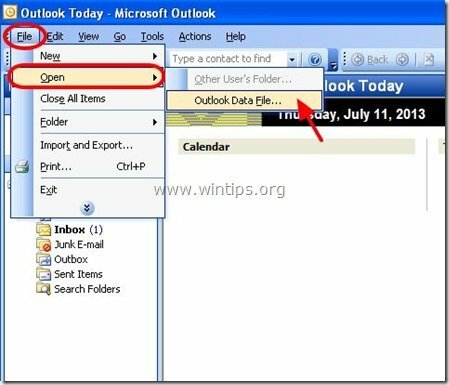
2. का पता लगाने आउटलुक पीएसटी फ़ाइल (उदाहरण के लिए "Outlook.pst") आपकी स्थानीय डिस्क पर (जिस स्थान पर आपने इसे चरण 1 में कॉपी किया था, जैसे "My Documents\OutlookData”) और चुनें ठीक है।
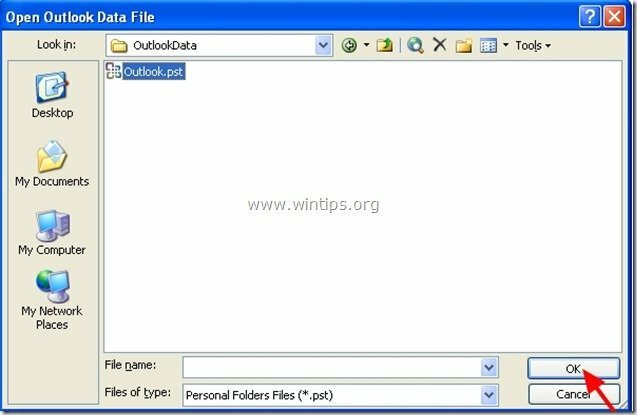
3. अब आउटलुक के अंदर आपके पास दो (2) "व्यक्तिगत फ़ोल्डर" होने चाहिए अंतर्गत "सभी मेल फोल्डर" अनुभाग:
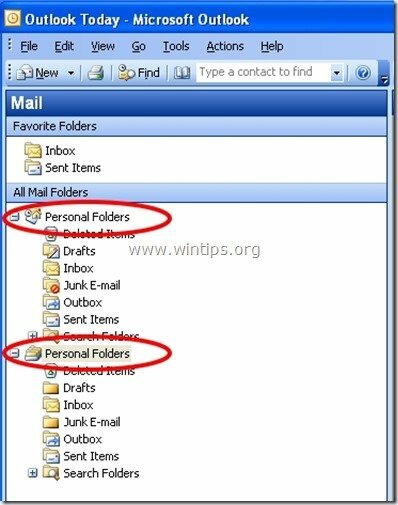
4. हाल ही में खोली गई आउटलुक पीएसटी डेटा फ़ाइल की सभी सामग्री देखने के लिए दूसरे "व्यक्तिगत फ़ोल्डर" का विस्तार करें।
- दो "व्यक्तिगत फ़ोल्डर" समूहों के साथ भ्रमित होने से बचने के लिए, आप दूसरे "व्यक्तिगत फ़ोल्डर" समूह का नाम बदलकर किसी भी नाम पर रख सकते हैं जिसे आप पसंद करते हैं। ऐसा करने के लिए, नीचे दिए गए निर्देशों का पालन करें:
Microsoft Outlook में द्वितीयक "व्यक्तिगत फ़ोल्डर" का नाम कैसे बदलें:
1. “दाएँ क्लिक करेंमेल फ़ोल्डर में आप नाम बदलना चाहते हैं और ड्रॉप-डाउन मेनू से चुनें "गुण”.
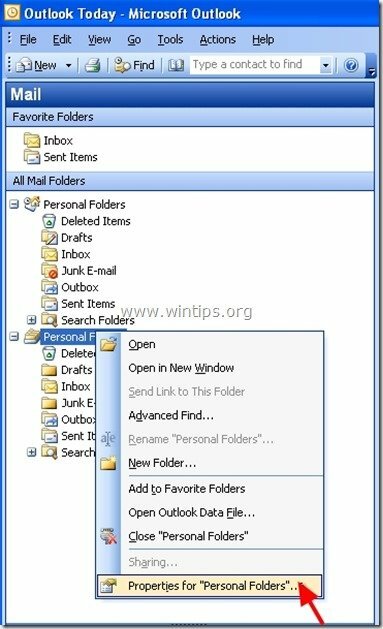
2. पर "व्यक्तिगत फ़ोल्डर गुण"विंडो, चुनें"उन्नत”.
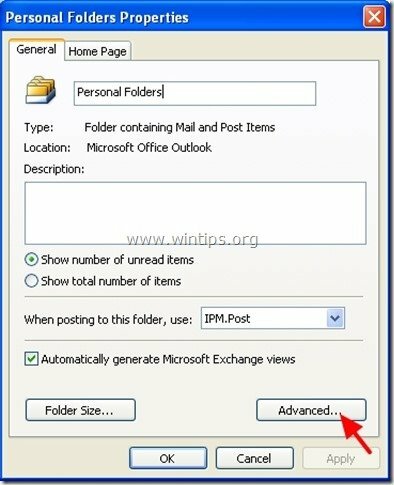
3.पर "व्यक्तिगत फ़ोल्डर"सेटिंग गुण, पर जाएँ"नाम:"अनुभाग और अपना इच्छित नाम टाइप करें।
1f. फिर दबायें "ठीक है”(दो बार) और अपने आउटलुक एप्लिकेशन के साथ फिर से काम करना शुरू करें।
(आउटलुक पर्सनल फोल्डर्स का नाम बदलने के बाद स्क्रीनशॉट)
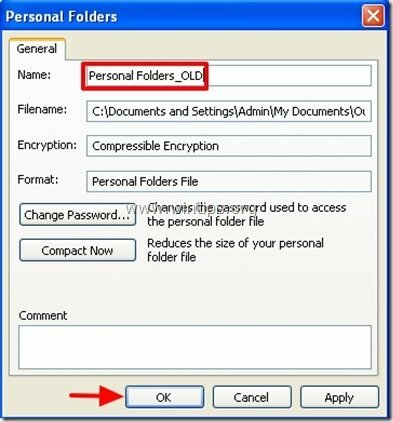
बस यही है! मुझे बताएं कि क्या इस गाइड ने आपके अनुभव के बारे में अपनी टिप्पणी छोड़कर आपकी मदद की है। दूसरों की मदद करने के लिए कृपया इस गाइड को लाइक और शेयर करें।